FPE2001修改器使用方法
双击图中选中的“FPE.exe”打开修改器;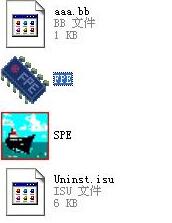
进入需要修改的游戏。如果游戏是全屏的话,用小键盘“*”键可以呼叫出FPE,如果是窗口模式的话可以直接切换到FPE窗口。小编运行的游戏为“Wild West Ranson”,所以在选择目标游戏的时候,点击FPE界面目标游戏下面的栏目选择所需要修改的游戏名称即可。
确定您要修改的游戏数据,当然是10进制的数值,例如您在游戏中人物的攻击力12,则在分析目标栏中写入“12”,按“开始”后进行查找。旁边DATA TYPE“8、16、32、??”表示数据类型是8位、16位、32位、浮点,也就是说在内存中占用1字节、2字节、4字节。
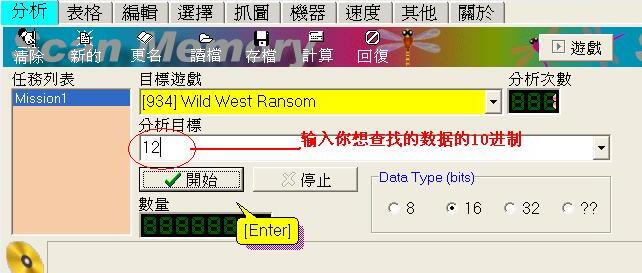
查找完毕后,回到游戏里面,是人物的攻击数值变动一下。如装上一个武器,使攻击力变为13。呼出FPE,在分析目标栏中输入13后继续开始查找。
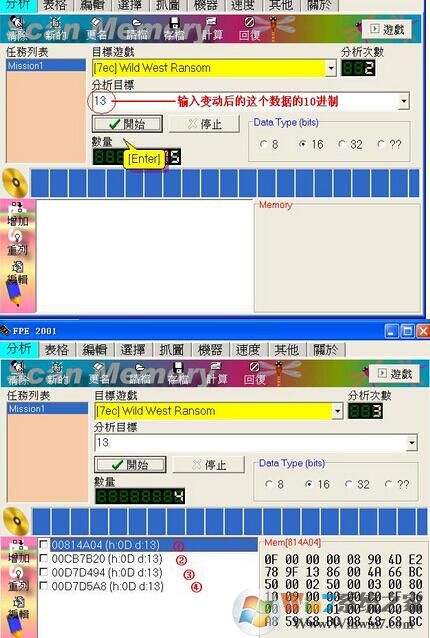
出现查找结果,鼠标右键选择其中一个,出现add、relist、edit3个选项。Add的意思就是进入该内存段的具体修改界面;relist的意思是重新列出查找结果;edit的意思是进入16进制编写的内存页面进行编辑。
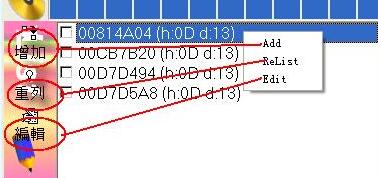
选Add直接进行该字节段的修改。
①处自动锁定打√则表示一直锁定这个数据;
②处是写入您想把找到的数据修改成的值,为10进制;
③机器人前面打√,则表示按选择的快捷键来修改为锁定的数据;
④选择写入的数据所占用的字节。
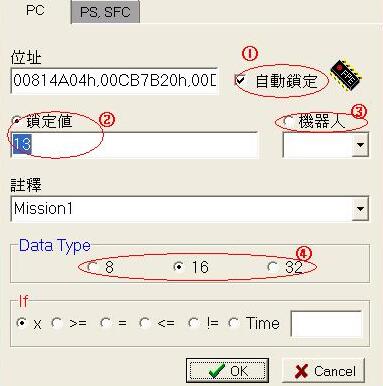
如果您有兴趣分析这些数据之间的关系,则可以进入这个页面来手动进行修改。不过,这一步不是一般新手可以做到的,因为稍微修改错误就可能导致游戏程序关闭。
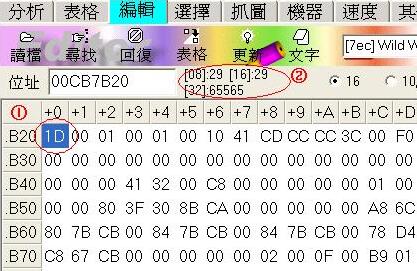
以上便是wihwin7给大家带来的FPE2001修改器使用方法!